So ändern Sie die Zeitzone in Outlook
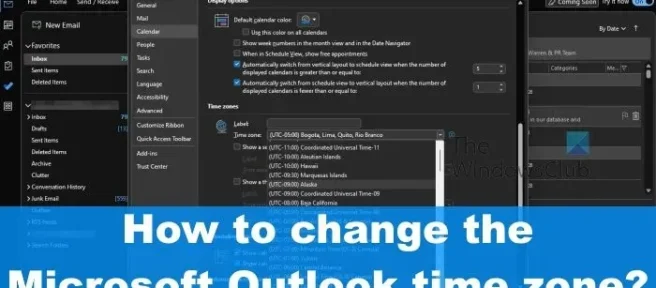
Microsoft Outlook für den Desktop und das Web ermöglicht es Benutzern, die Zeitzone problemlos zu ändern. Dies ist perfekt für diejenigen, die in ein anderes Land oder innerhalb ihres eigenen Landes an einen Ort mit unterschiedlichen Zeitzonen reisen möchten. Für diejenigen, die ein mobiles Gerät verwenden, müssen Sie lediglich die Zeitzone auf Ihrem Smartphone ändern, und die Outlook-App passt sich an.
So ändern Sie die Zeitzone auf dem Outlook-Desktop
Für einige Benutzer ist es wichtig zu lernen, wie man die Zeitzone in Outlook ändert. Befolgen Sie die nachstehende Methode, um loszulegen.
Wenn es darum geht, die Zeitzone in Outlook für den Desktop zu ändern, stellen Sie bitte sicher, dass Sie die neueste Version der App auf Ihrem Computer installiert haben. Sobald dies erledigt ist, können wir mit den entsprechenden Schritten fortfahren:
- Zunächst müssen Sie die Outlook-App auf Ihrem Computer öffnen.
- Sobald die App läuft, klicken Sie bitte auf Datei, die sich in der oberen linken Ecke des Displays befindet.
- Wählen Sie im linken Seitenbereich Optionen.
- Ein Fenster namens Outlook-Optionen sollte jetzt sichtbar sein.
- Sehen Sie sich das Fenster für den Kalender über das linke Bedienfeld an und klicken Sie darauf.
- Gehen Sie zum rechten Bereich und scrollen Sie nach unten, bis Sie auf Zeitzonen gestoßen sind.
- Klicken Sie auf das Dropdown-Menü Zeitzone und wählen Sie dort Ihre bevorzugte Zone aus.
- Klicken Sie auf die Schaltfläche OK, um die Änderungen zu initialisieren, und Outlook auf dem Desktop verwendet jetzt sofort die neu ausgewählte Zeitzone.
So ändern Sie die Zeitzone für Outlook im Web
Outlook im Web ermöglicht es Benutzern auch, ihre Zeitzonen zu ändern. Lassen Sie uns besprechen, wie Sie dies mit Leichtigkeit erreichen können.
- Öffnen Sie zunächst Ihren bevorzugten Webbrowser.
- Navigieren Sie danach zur offiziellen Outlook Web-Homepage.
- Melden Sie sich dazu mit Ihrem Microsoft-Konto an.
- Wenn Ihr Outlook-Konto eingerichtet ist und ausgeführt wird, müssen Sie jetzt auf das Symbol Einstellungen klicken.
- Es erscheint nun ein Menü, also klicken Sie unten in diesem Menü bitte auf Alle Outlook-Einstellungen anzeigen.
- Navigieren Sie dann im Menü „Einstellungen“ zu „Kalender“ > „Ansicht“.
- Suchen Sie im rechten Bereich nach und wählen Sie Meinen Kalender in Zeitzone anzeigen aus.
- Wählen Sie Ihre bevorzugte Zeitzone aus dem Dropdown-Menü aus.
- Klicken Sie auf die Schaltfläche Speichern, wenn Sie mit dem Auswahlvorgang fertig sind.
Der Outlook-Dienst fragt dann, ob Sie die Besprechungszeiten auf die neu gewählte Zeitzone ändern möchten. Wenn Sie dies tun möchten, klicken Sie auf Ja, aktualisieren.
LESEN: So verhindern Sie, dass Outlook Anmeldeinformationen für die Standardauthentifizierung speichert
Welche Zeitzone verwendet Outlook?
Outlook für den Desktop verwendet dieselbe Zeitzone wie das primäre Windows-Betriebssystem. Daher müssen Sie die Zeitzone in den meisten Fällen nur unter extremen Umständen ändern.
Warum zeigt mein Outlook-Kalender eine andere Zeitzone an?
Es besteht die Möglichkeit, dass die Zeitzone nicht mit der Zeitzone von Windows übereinstimmt, daher müssen Sie zum Bereich Einstellungen navigieren und die Zeitzone selbst manuell ändern. Denken Sie daran, dass Sie, wenn Sie die Zeitzone während Ihrer Reise geändert haben, immer daran denken, die Änderungen nach Ihrer Rückkehr rückgängig zu machen, da dieses Problem sonst wiederkehren könnte.



Schreibe einen Kommentar